介绍
这篇文章给大家分享的是有关vscode中使用ts的方法的内容。小编觉得挺实用的,因此分享给大家做个参考。一起跟随小编过来看看吧。
<强>步骤:
1,打开命令行,键入npm我- g打印稿全局安装ts。
2,继续在命令行环境下键入tsc init进行初始化,你会发现根目录下多了tsconfig。json的文件,记录了编译成JS的选项。
3,打开该文件,会发现主要选项已经帮你设置好了,比较常用的设置是:
(1)“目标”:编译为何种规范,一般设置为ES5或者ES2016/2017;
(2)“outdir”:输出目录;
(3)“alwaysStrict”:打开严格模式(使用严格);
4,命令行下输入的代码。打开VSCode进入该目录,按下Ctrl + shift + B快捷键会进行编译,初次编译会选择编译模式。

<强>监视模式是每当ts文件有变动就会自动编译,构建模式是手动命令编译时才会去编译,这里选择监视模式。
5,按下F5开始调试,初次调试会让你选择调试环境。
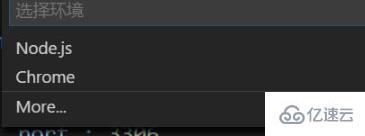
<强>这个根据自己JS的宿主环境进行选择,本文使用节点环境。
6,在调试按钮上面有一个配置按钮,点击对调试进行详细修改。
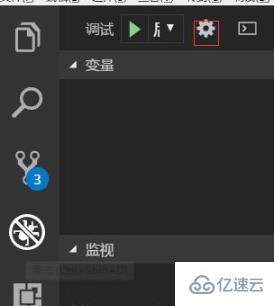
感谢各位的阅读!关于VSCode中使用ts的方法就分享到这里了,希望以上内容可以对大家有一定的帮助,让大家可以学到更多知识。如果觉得文章不错,可以把它分享出去让更多的人看到吧!





